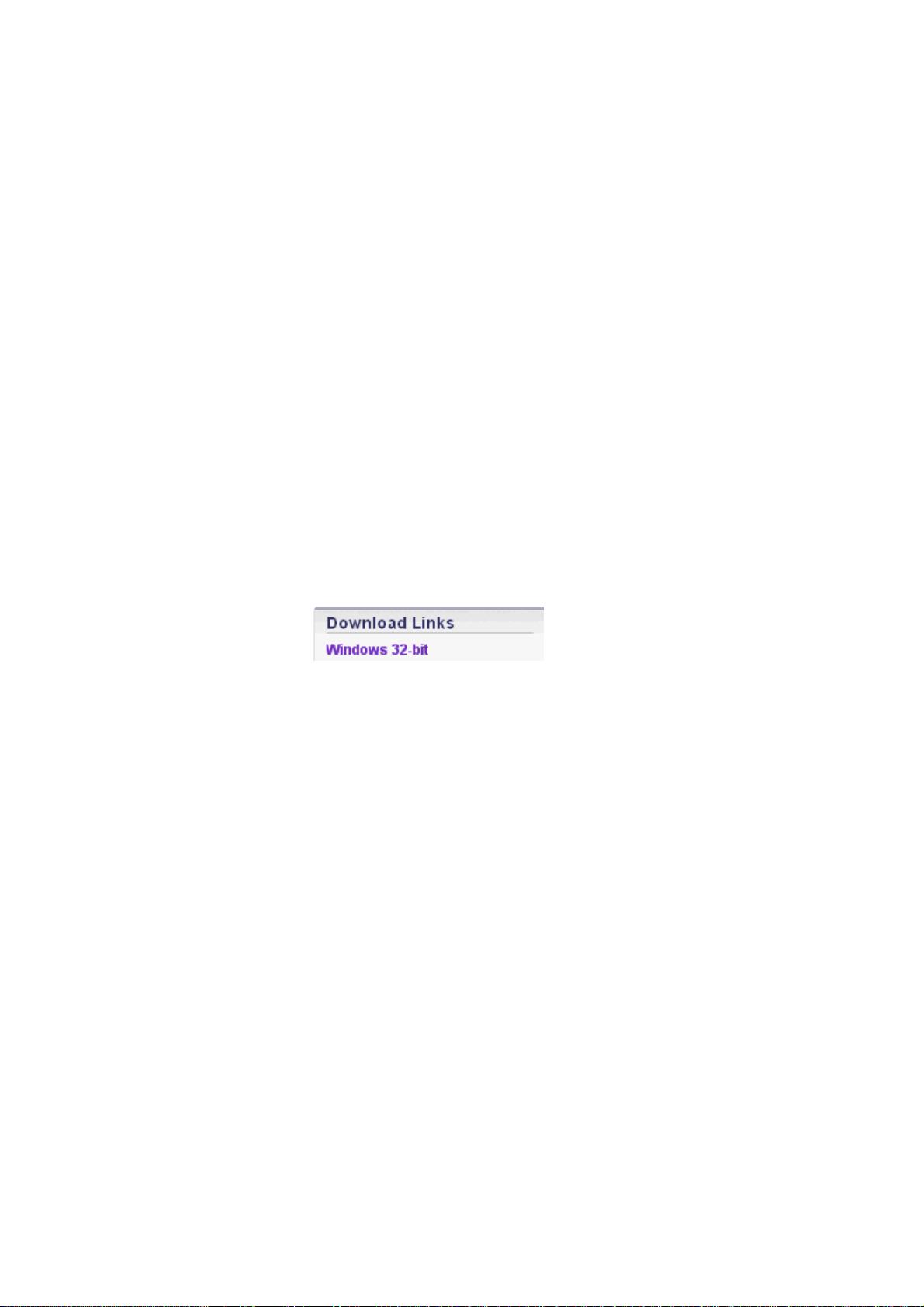Windows环境下PHP开发调试环境配置指南
"本文档主要介绍了如何在Windows操作系统中配置PHP的开发和调试环境,通过WampServer集成环境和Eclipse for PHP Developers IDE进行配置。"
### PHP开发调试环境配置
#### 引言
配置PHP开发环境是每个PHP开发者必须经历的步骤,它包括安装必要的服务器组件、设置开发工具以及确保所有组件协同工作。本教程将指导你通过WampServer(一个包含Apache、MySQL和PHP的Windows平台下的Web服务套件)和Eclipse for PHP Developers(一个强大的PHP开发IDE)来完成这一过程。
#### 系统环境
在开始配置之前,确保你的Windows操作系统满足以下基本要求:
- Windows XP或更高版本
- 至少1GB的内存
- 充足的硬盘空间用于安装软件
- 确保计算机上没有其他冲突的HTTP服务器或数据库服务
#### 软件准备
你需要下载并安装以下软件:
1. **WampServer**: 提供Apache服务器、MySQL数据库和PHP解释器。
2. **Eclipse for PHP Developers**: 提供集成的开发环境,支持代码编辑、调试、版本控制等功能。
#### WampServer
WampServer是一款流行的Windows环境下搭建本地Web服务器的工具。安装步骤如下:
1. 下载最新版本的WampServer。
2. 运行安装程序,按照向导指示完成安装。
3. 安装完成后,启动WampServer图标,它会出现在任务栏通知区域。点击图标可以访问其菜单,进行各项配置。
#### Eclipse for PHP Developers
Eclipse for PHP Developers是Eclipse IDE的PHP专用版本,提供强大的PHP开发功能。安装步骤如下:
1. 下载Eclipse for PHP Developers的最新稳定版本。
2. 执行安装程序,选择合适的安装目录。
3. 启动Eclipse,通过"窗口" -> "首选项" -> "PHP" -> "PHP执行环境"添加WampServer的PHP解释器路径。
4. 配置项目,右键点击“Package Explorer” -> "新建" -> "PHP项目",按照提示创建新项目。
#### 配置Apache与PHP
1. 在WampServer菜单中,你可以更改Apache和PHP的配置,如修改端口号、启用模块等。
2. 为了调试PHP代码,需要在php.ini中启用`extension=php_xdebug.dll`,并正确配置xdebug的设置。
#### 配置MySQL
1. 通过WampServer菜单,你可以启动、停止MySQL服务,以及管理数据库和用户。
2. 创建数据库,可以使用phpMyAdmin,这是一个通过Web界面管理MySQL的强大工具,通常已包含在WampServer中。
#### 配置Eclipse for PHP Developers
1. 设置调试器:在Eclipse中,需要配置Xdebug作为PHP的调试器。这包括设置断点、启动配置等。
2. 集成版本控制:如果需要,可以通过Eclipse的插件集成Git或其他版本控制系统。
3. 配置自动完成和代码提示:确保Eclipse已经正确解析了PHP的include_path,以便获得最佳的代码补全功能。
#### 总结
通过以上步骤,你将在Windows环境中成功搭建一个集成了Apache、MySQL和PHP的开发调试环境,并利用Eclipse for PHP Developers进行高效的PHP开发。记得定期更新所有软件,保持环境的安全性和稳定性。
102 浏览量
点击了解资源详情
128 浏览量
264 浏览量
128 浏览量
141 浏览量
135 浏览量
190 浏览量
113 浏览量
狂人_IT
- 粉丝: 6
最新资源
- C#实现自定义尺寸条形码和二维码生成工具
- Bootthink多系统引导程序成功安装经验分享
- 朗读女中文朗读器,智能语音朗读体验
- Jupyter Notebook项目培训教程
- JDK8无限强度权限策略文件8下载指南
- Navicat for MySQL工具压缩包介绍
- Spring和Quartz集成教程:定时任务解决方案
- 2013百度百科史记全屏效果的fullPage实现
- MATLAB开发电磁转矩电机瞬态响应研究
- 安卓系统短信问题解决方案:使用BlurEmailEngine修复
- 不同版本Android系统的Xposed框架安装指南
- JavaScript项目实验:模拟骰子与颜色转换器
- 封装高效滑动Tab动画技术解析
- 粒子群优化算法在Matlab中的开发与应用
- 网页图书翻页效果实现与turnjs4插件应用
- JSW: 一种新型的JavaScript语法,支持Coffeescript风格